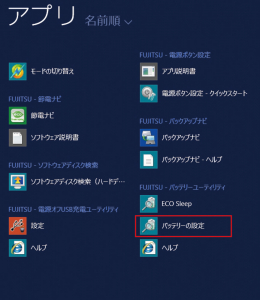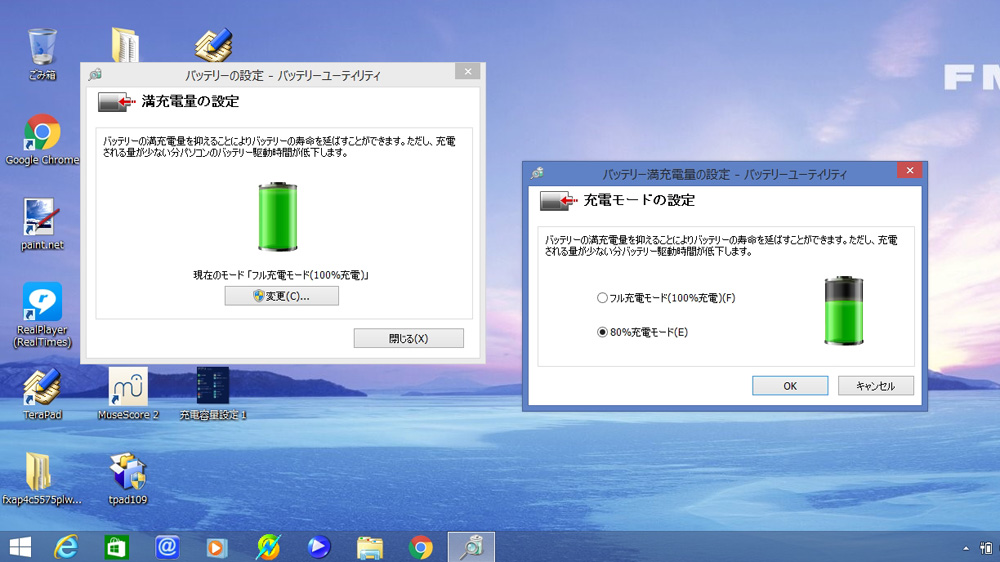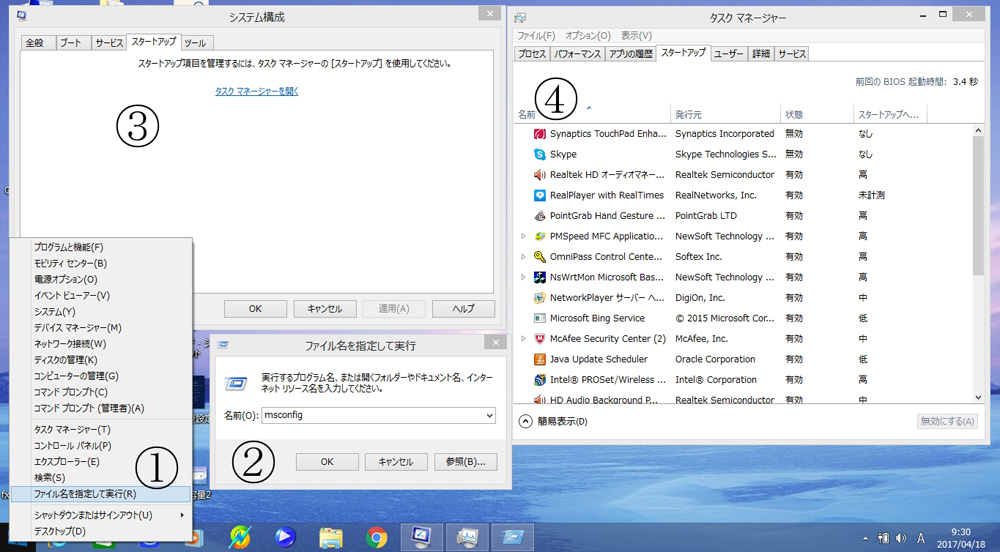バッテリーの充電上限の設定方法(Windows 10)
(1)バッテリーユーティリティの「バッテリーの設定」を選択します。
(2)充電上限を100%か80%で決められるので80%に設定します。
設定によってバッテリー駆動時間を伸ばす
バッテリーを交換せずに、駆動時間を伸ばすことも可能です。ディスプレイのバックライトを暗めに設定したり、使用していないワイヤレス機能をオフにするなどの方法です。
意外にバッテリーを消費するのは、パソコンの起動時に、勝手に立ち上がるガジェットです。ひとつひとつの消費電力は少なくとも、数が多ければ負担となりますし、サムネイルで動画を表示するようなガジェットはかなり電力を消費します。利用しないガジェット、重要でないガジェットは、スタートアップの設定から無効化しておくと、バッテリー駆動時間が改善されるかもしれません。
使わないガジェットを無効化する
(1)スタートメニューを開き、「ファイル名を指定して実行(R)」を選択します。
(2)「msconfig」と入力し、「OK」をクリック。
(3)「システム構成」内の「スタートアップ」を選択し、「タスクマネージャーを開く」をクリックします。
(4)Windows起動時につかう必要のないアプリをクリックし、「状態」を「無効」にします。
※システム変更に関連する部分ですので、場合によっては起動しないなどの弊害が伴う場合があります。ご利用に関しては自己責任でお願いします。
文/原島陵
日本PCサービスが運営する「ドクター・ホームネット」 東京三田店勤務。係長。お客さまに適したパソコンを選ぶのが得意です! パソコンが起動しない、データ復旧、特に買い替えを検討している方がいらっしゃいましたら、お気軽にご相談ください。→ 0120-611049















 DIME MAGAZINE
DIME MAGAZINE